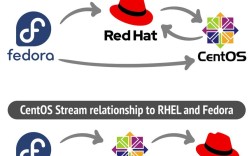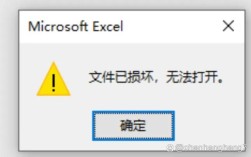准备工作
在centos系统中配置IP地址前,需确认以下信息已从网络管理员处获取:
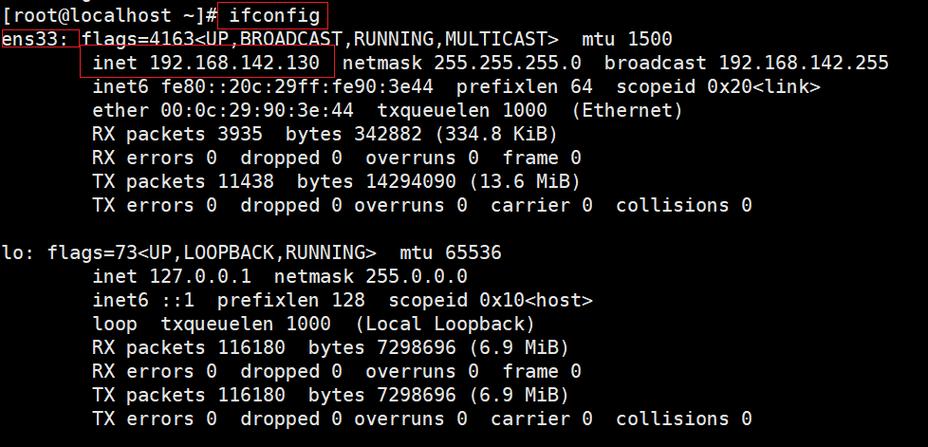
- 静态IP地址
- 子网掩码
- 默认网关
- DNS服务器地址
需确认当前系统的网络接口名称,执行命令查看:
- ip addr
输出结果中,类似eth0 或ens33 的标识即为网卡名称,后续操作需替换为实际名称。
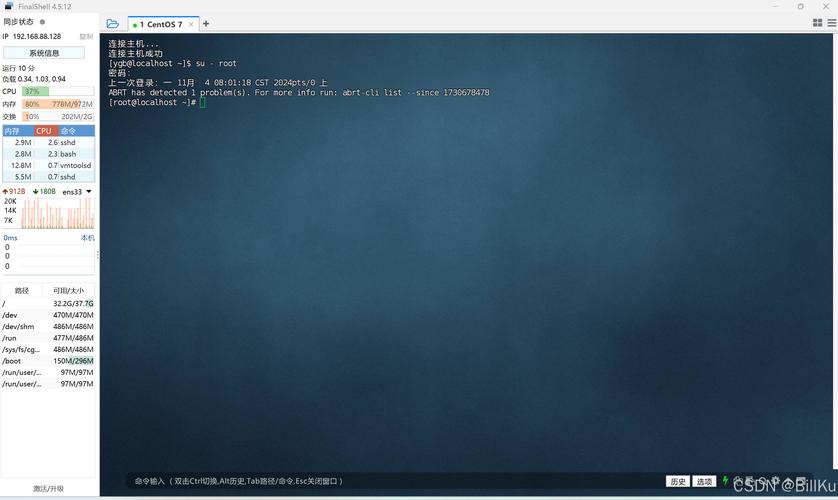
临时配置IP地址(重启失效)
若需临时修改IP地址(适用于测试或紧急场景),可通过ip命令实现。
1、设置IP与子网掩码
- sudo ip addr add 192.168.1.100/24 dev eth0
将192.168.1.100/24替换为目标IP及子网掩码,eth0替换为实际网卡名称。
2、配置默认网关
- sudo ip route add default via 192.168.1.1
将192.168.1.1替换为实际网关地址。
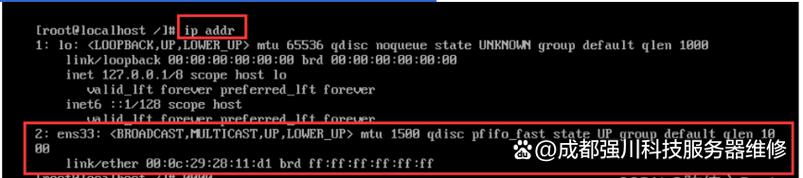
3、添加DNS服务器
编辑/etc/resolv.conf文件:
- sudo vi /etc/resolv.conf
加入以下内容(以Google DNS为例):
- nameserver 8.8.8.8
- nameserver 8.8.4.4
此方法配置的IP会在系统重启后失效,适合临时使用。
永久配置IP地址(推荐方式)
CentOS 7及以上版本默认使用NetworkManager管理网络,建议通过修改配置文件实现永久配置。
1、进入网卡配置目录
- cd /etc/sysconfig/network-scripts/
2、编辑网卡配置文件
文件名通常为ifcfg-eth0(以实际网卡名称为准),使用文本编辑器打开:
- sudo vi ifcfg-eth0
3、修改配置文件内容
原始文件可能包含动态IP配置(BOOTPROTO=dhcp),需修改为静态配置:
- TYPE=Ethernet
- BOOTPROTO=static
- NAME=eth0
- DEVICE=eth0
- ONBOOT=yes
- IPADDR=192.168.1.100
- NETMASK=255.255.255.0
- GATEWAY=192.168.1.1
- DNS1=8.8.8.8
- DNS2=8.8.4.4
参数说明:
IPADDR:静态IP地址
NETMASK:子网掩码
GATEWAY:默认网关
DNS1/DNS2:DNS服务器地址
4、重启网络服务
- sudo systemctl restart NetworkManager
或传统网络服务(若未使用NetworkManager):
- sudo systemctl restart network
验证网络配置
执行以下命令确认配置是否生效:
1、查看IP地址
- ip addr show eth0
输出中应包含配置的IP地址。
2、测试网关连通性
- ping 192.168.1.1
若返回正常响应,表示网关配置成功。
3、测试外网访问
- ping google.com
若可解析域名并收到响应,说明DNS配置正确。
常见问题与解决方法
1、网络服务重启失败
- 检查配置文件语法,确保无拼写错误(如ONBOOT=yes未遗漏)。
- 确认网卡名称与实际一致。
2、IP冲突导致无法连接
- 联系网络管理员,确认IP未被其他设备占用。
3、DNS解析异常
- 在/etc/resolv.conf中尝试更换DNS服务器地址,例如使用114.114.114.114(国内公共DNS)。
4、NetworkManager与传统服务冲突
- 若同时使用两种管理工具,建议禁用其中一项:
- sudo systemctl stop NetworkManager
- sudo systemctl disable NetworkManager
或保留NetworkManager并删除传统服务配置。
选择静态IP还是DHCP?
对于服务器或需长期稳定运行的设备,静态IP可避免因地址变化导致的服务中断,而临时测试环境或客户端设备,DHCP更为便捷,实际操作中,应根据需求权衡灵活性与稳定性。
配置过程中若遇到复杂网络拓扑(如多网卡绑定或VLAN),建议参考官方文档或寻求专业支持,避免误操作影响业务运行。